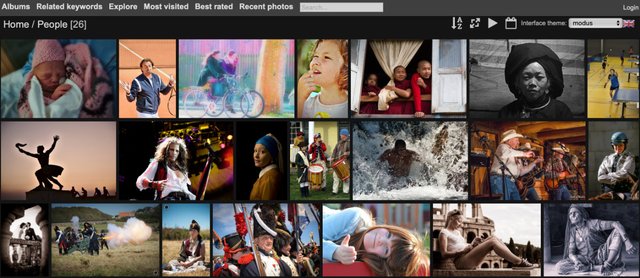
Die Fotoplattform Flickr existiert seit 14 Jahren und wird nach wie vor von vielen genutzt. Das für seine Zeit hochmoderne Flickr wurde im Jahr 2004 gegründet und im Frühjahr 2005 an Yahoo verkauft. Nach dem Kauf wurde es von Yahoo vernachlässigt. Ein kleines Entwicklerteam hielt Flickr am Leben. Nach 13, nicht besonders innovativen, Jahren entschied sich Yahoo im April 2018 Flickr an die Firma SmugMug verkaufen. Im November 2018 kündigte SmugMug Änderungen an den Nutzungsbedingungen an. Bei Yahoo bekamen Benutzer 1 TB freien Speicherplatz. SmugMug verändert nun die Bedingungen und beschränkt anstelle des Speicherplatzes die Anzahl der Bilder (und Videos) auf 1000 in beliebiger Größe für kostenlose Accounts. SmugMug stellte fest, dass 97 Prozent der Nutzer kostenloser Accounts weniger als 1000 Fotos hochgeladen hätten, während die meisten Kunden mit Pro-Accounts mehr als 1000 Bilder auf der Plattform gespeichert haben. Da die Anzahl von Bildern bzw. Videos auch von den Benutzern einfacher zu kontrollieren ist als der benutzte Speicherplatz, hält SmugMug die neue Lösung für fair und vermutlich auch für eine gute Basis für eine weitere Monetarisierung von Flickr. Speicherplatz ist also nicht mehr relevant.
Am 5. Februar 2019 wird SmugMug dann alle Bilder und Videos nach den 1.000 auf kostenlosen Accounts löschen. Es gibt allerdings wohl eine Ausnahme: Wenn die Bilder unter einer Creative Commons Lizenz stehen, werden sie nicht gelöscht.
Für 49,99 US$ bietet SmugMug einen Pro Account ohne Beschränkungen in der Anzahl der Bilder und ohne Werbung an. Damit wird der Preis gegenüber dem alten Yahoo Preis verdoppelt. So grundsätzlich ist es nachvollziehbar, dass SmugMug irgendwie Geld verdienen muss. Die Ankündigung in ihrer Form hat aber viele Nutzer verwirrt und verärgert und viele überlegen, ob sie ihre Fotos woanders speichern.
Alternativen zu Flickr
Als Alternativen zu Flickr werden in der Presse meist Google Photos, Apple iCloud, Dropbox und ähnliche Services empfohlen. Auch ich bin davon betroffen. Ich benutze Flickr von Anfang an und habe mehr als 21,548 Bilder und Videos auf der Plattform, die insgesamt knapp 70 GB Speicherplatz umfassen. Ich habe seit längerer Zeit einen Pro Account und den auch erstmal verlängert, bin aber dabei Alternativen auszuprobieren. Hier zwei Beispiele:
- Google Photos: Ist kostenlos für Bilder, die kleiner als 16MB sind. Bilder in Originalgröße kosten monatlich für 100 GB 2 US$ und für 1TB 10 US$.
- Apple iCloud: Kostet monatlich für 50 GB: 1 CHF, 200 GB: 3 CHF und
2 TB: 10 CHF
Es ist nicht ganz einfach die Angebote zu vergleichen, weil sie sehr unterschiedlich strukturiert sind. Bei Google gibt es beispielsweise sehr gute Tools zur Verwaltung der Photos, bei Apple ist der iCloud Speicherplatz natürlich auch für andere Dinge nutzbar.
Was erstmal wichtig zu bemerken ist: "Nix ist kostenlos :)"
Export von Flickr
Ein zweites grosses Thema ist die Frage, wie man denn die Bilder von Flickr zu den anderen Plattformen migriert. Flickr hat eine Ordnerstruktur, Tags, Kommentare, Kartenansichten, Beschreibungen und Ansichtsrechte pro Bild um nur ein paar Features zu nennen. Die Alternativen sind oft ähnlich, aber technisch dann doch anders strukturiert.
Flickr bietet zum Export zum Einen eine API an, an der externe Dienste andocken können. Zum Anderen kann man seine Daten exportieren. Dazu muss man die Daten anfordern und erhält dann ein paar Tage später eine Nachricht, dass die Dateien nun abholbereit sind.
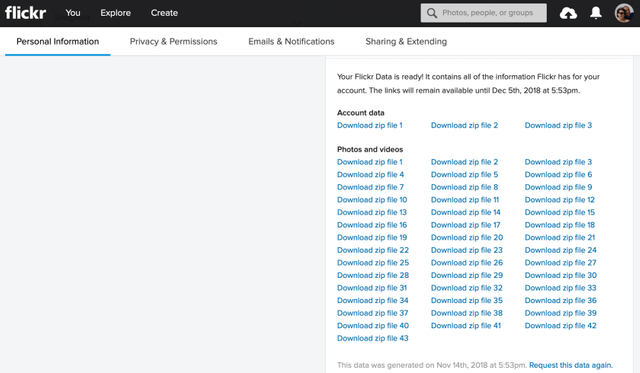 Download von Flickr
Download von FlickrDer Download ist in Account- und in Fotodaten unterteilt. In den Fotoarchiven befinden sich die Original Bilder und in den Account-Archiven die Metadaten. Pro Bild existiert eine JSON-Datei mit allen Metadaten, hier ein Beispiel:
{
"id": "23034582",
"name": "Camping",
"description": "Ein Campingplatz in Lindau, Bodensee",
"count_views": "704",
"count_faves": "0",
"count_comments": "0",
"date_taken": "2005-05-29 16:58:15",
"count_tags": "3",
"count_notes": "0",
"date_imported": "2005-07-02 07:37:51",
"photopage": "https://www.flickr.com/photos/hagengraf/23034582/",
"original": " ",
"license": null,
"exif": {
"Make": "Canon",
"Model": "Canon PowerShot A85",
"XResolution": "180 dpi",
"YResolution": "180 dpi",
"ResolutionUnit": "inches",
"ModifyDate": "2005:05:29 16:58:15",
"YCbCrPositioning": "Centered",
"RelatedImageWidth": "2272",
"RelatedImageHeight": "1704",
"CustomRendered": "Normal",
"ExposureMode": "Auto",
"WhiteBalance": "Auto",
"DigitalZoomRatio": "1",
"SceneCaptureType": "Standard",
"ExposureTime": "0.001 sec (1/800)",
"FNumber": "f/2.8",
"ExifVersion": "0220",
"DateTimeOriginal": "2005:05:29 16:58:15",
"CreateDate": "2005:05:29 16:58:15",
"ComponentsConfiguration": "Y, Cb, Cr, -",
"CompressedBitsPerPixel": "3",
"ExposureCompensation": "0 EV",
"MaxApertureValue": "2.8",
"MeteringMode": "Evaluative",
"Flash": "Auto, Did not fire",
"FocalLength": "5.4 mm",
"FlashpixVersion": "0100",
"ColorSpace": "sRGB",
"FocalPlaneXResolution": "10819.04762 dpi",
"FocalPlaneYResolution": "10784.81013 dpi",
"FocalPlaneResolutionUnit": "inches",
"SensingMethod": "One-chip color area",
"FileSource": "Digital Camera",
"MacroMode": "Normal",
"SelfTimer": "Off",
"Quality": "Fine",
"CanonFlashMode": "Red-eye reduction (Auto)",
"ContinuousDrive": "Single",
"FocusMode": "Single",
"RecordMode": "JPEG",
"CanonImageSize": "Large",
"EasyMode": "Full auto",
"DigitalZoom": "None",
"Contrast": "Normal",
"Saturation": "Normal",
"Sharpness": "0",
"CameraISO": "Auto",
"FocusRange": "Auto",
"AFPoint": "Auto AF point selection",
"CanonExposureMode": "Easy",
"LensType": "Unknown (-1)",
"LongFocal": "16.21875 mm",
"ShortFocal": "5.40625 mm",
"FocalUnits": "32/mm",
"MaxAperture": "2.9",
"MinAperture": "8",
"FlashBits": "(none)",
"FocusContinuous": "Single",
"AESetting": "Normal AE",
"ZoomSourceWidth": "2272",
"ZoomTargetWidth": "2272",
"SpotMeteringMode": "Center",
"PhotoEffect": "Off",
"ManualFlashOutput": "n/a",
"FocalType": "Zoom",
"FocalPlaneXSize": "5.46 mm",
"FocalPlaneYSize": "4.09 mm",
"AutoISO": "100",
"BaseISO": "50",
"MeasuredEV": "13.88",
"TargetAperture": "2.8",
"TargetExposureTime": "1/807",
"SlowShutter": "Off",
"SequenceNumber": "0",
"OpticalZoomCode": "0",
"FlashGuideNumber": "0",
"FlashExposureComp": "0",
"AutoExposureBracketing": "Off",
"AEBBracketValue": "0",
"ControlMode": "Camera Local Control",
"FocusDistanceUpper": "2.15 m",
"FocusDistanceLower": "0 m",
"BulbDuration": "0",
"CameraType": "Compact",
"AutoRotate": "Rotate 90 CW",
"NDFilter": "Off",
"SelfTimer2": "0",
"FlashOutput": "0",
"NumAFPoints": "9",
"ValidAFPoints": "9",
"CanonImageWidth": "2272",
"CanonImageHeight": "1704",
"AFImageWidth": "2272",
"AFImageHeight": "284",
"AFAreaWidth": "409",
"AFAreaHeight": "51",
"AFAreaXPositions": "-410 0 410 -410 0 410 -410 0 410",
"AFAreaYPositions": "-54 -54 -54 0 0 0 54 54 54",
"AFPointsInFocus": "0,1",
"PrimaryAFPoint": "2",
"ThumbnailImageValidArea": "0 0 0 0",
"CanonImageType": "IMG:PowerShot A85 JPEG",
"CanonFirmwareVersion": "Firmware Version 1.00",
"FileNumber": "106-0629",
"CanonModelID": "PowerShot A85",
"DateStampMode": "Off",
"Compression": "JPEG (old-style)",
"ThumbnailOffset": "1966",
"ThumbnailLength": "5280",
"ISO": "50"
},
"groups": [
],
"albums": [
],
"tags": [
{
"tag": "holiday",
"user": "https://www.flickr.com/photos/hagengraf/",
"date_create": "2005-07-02 07:37:51"
},
{
"tag": "tree",
"user": "https://www.flickr.com/photos/hagengraf/",
"date_create": "2005-07-02 07:37:51"
},
{
"tag": "camping",
"user": "https://www.flickr.com/photos/hagengraf/",
"date_create": "2005-07-02 07:37:51"
}
],
"people": [
],
"notes": [
],
"privacy": "public",
"comment_permissions": "any flickr member",
"tagging_permissions": "people you follow",
"safety": "safe",
"comments": [
",
"license": null,
"exif": {
"Make": "Canon",
"Model": "Canon PowerShot A85",
"XResolution": "180 dpi",
"YResolution": "180 dpi",
"ResolutionUnit": "inches",
"ModifyDate": "2005:05:29 16:58:15",
"YCbCrPositioning": "Centered",
"RelatedImageWidth": "2272",
"RelatedImageHeight": "1704",
"CustomRendered": "Normal",
"ExposureMode": "Auto",
"WhiteBalance": "Auto",
"DigitalZoomRatio": "1",
"SceneCaptureType": "Standard",
"ExposureTime": "0.001 sec (1/800)",
"FNumber": "f/2.8",
"ExifVersion": "0220",
"DateTimeOriginal": "2005:05:29 16:58:15",
"CreateDate": "2005:05:29 16:58:15",
"ComponentsConfiguration": "Y, Cb, Cr, -",
"CompressedBitsPerPixel": "3",
"ExposureCompensation": "0 EV",
"MaxApertureValue": "2.8",
"MeteringMode": "Evaluative",
"Flash": "Auto, Did not fire",
"FocalLength": "5.4 mm",
"FlashpixVersion": "0100",
"ColorSpace": "sRGB",
"FocalPlaneXResolution": "10819.04762 dpi",
"FocalPlaneYResolution": "10784.81013 dpi",
"FocalPlaneResolutionUnit": "inches",
"SensingMethod": "One-chip color area",
"FileSource": "Digital Camera",
"MacroMode": "Normal",
"SelfTimer": "Off",
"Quality": "Fine",
"CanonFlashMode": "Red-eye reduction (Auto)",
"ContinuousDrive": "Single",
"FocusMode": "Single",
"RecordMode": "JPEG",
"CanonImageSize": "Large",
"EasyMode": "Full auto",
"DigitalZoom": "None",
"Contrast": "Normal",
"Saturation": "Normal",
"Sharpness": "0",
"CameraISO": "Auto",
"FocusRange": "Auto",
"AFPoint": "Auto AF point selection",
"CanonExposureMode": "Easy",
"LensType": "Unknown (-1)",
"LongFocal": "16.21875 mm",
"ShortFocal": "5.40625 mm",
"FocalUnits": "32/mm",
"MaxAperture": "2.9",
"MinAperture": "8",
"FlashBits": "(none)",
"FocusContinuous": "Single",
"AESetting": "Normal AE",
"ZoomSourceWidth": "2272",
"ZoomTargetWidth": "2272",
"SpotMeteringMode": "Center",
"PhotoEffect": "Off",
"ManualFlashOutput": "n/a",
"FocalType": "Zoom",
"FocalPlaneXSize": "5.46 mm",
"FocalPlaneYSize": "4.09 mm",
"AutoISO": "100",
"BaseISO": "50",
"MeasuredEV": "13.88",
"TargetAperture": "2.8",
"TargetExposureTime": "1/807",
"SlowShutter": "Off",
"SequenceNumber": "0",
"OpticalZoomCode": "0",
"FlashGuideNumber": "0",
"FlashExposureComp": "0",
"AutoExposureBracketing": "Off",
"AEBBracketValue": "0",
"ControlMode": "Camera Local Control",
"FocusDistanceUpper": "2.15 m",
"FocusDistanceLower": "0 m",
"BulbDuration": "0",
"CameraType": "Compact",
"AutoRotate": "Rotate 90 CW",
"NDFilter": "Off",
"SelfTimer2": "0",
"FlashOutput": "0",
"NumAFPoints": "9",
"ValidAFPoints": "9",
"CanonImageWidth": "2272",
"CanonImageHeight": "1704",
"AFImageWidth": "2272",
"AFImageHeight": "284",
"AFAreaWidth": "409",
"AFAreaHeight": "51",
"AFAreaXPositions": "-410 0 410 -410 0 410 -410 0 410",
"AFAreaYPositions": "-54 -54 -54 0 0 0 54 54 54",
"AFPointsInFocus": "0,1",
"PrimaryAFPoint": "2",
"ThumbnailImageValidArea": "0 0 0 0",
"CanonImageType": "IMG:PowerShot A85 JPEG",
"CanonFirmwareVersion": "Firmware Version 1.00",
"FileNumber": "106-0629",
"CanonModelID": "PowerShot A85",
"DateStampMode": "Off",
"Compression": "JPEG (old-style)",
"ThumbnailOffset": "1966",
"ThumbnailLength": "5280",
"ISO": "50"
},
"groups": [
],
"albums": [
],
"tags": [
{
"tag": "holiday",
"user": "https://www.flickr.com/photos/hagengraf/",
"date_create": "2005-07-02 07:37:51"
},
{
"tag": "tree",
"user": "https://www.flickr.com/photos/hagengraf/",
"date_create": "2005-07-02 07:37:51"
},
{
"tag": "camping",
"user": "https://www.flickr.com/photos/hagengraf/",
"date_create": "2005-07-02 07:37:51"
}
],
"people": [
],
"notes": [
],
"privacy": "public",
"comment_permissions": "any flickr member",
"tagging_permissions": "people you follow",
"safety": "safe",
"comments": [
]
}
Man erhält also tatsächlich alle Informationen, was prinzipiell sehr lobenswert ist. Leider habe ich bisher kein Programm oder Script gefunden, das diese Daten liest, aufbereitet und an Google, Dropbox, Apple oder andere Services anpasst (Vielleicht eine Geschäftsidee für Januar 2019 :) ). Ich erinnerte mich bei der Suche nach Alternativen allerdings auch an das Open Source Programm Piwigo. Ich habe hier schon mal darüber geschrieben (Alle Fotos an einem Ort - Piwigo). Und siehe da, Piwigo hat ein Plugin, das Fotos aus Flickr über die Flickr API importieren kann und das funktioniert sehr gut.
Piwigo
Eine Open Source Alternative zu all den Photoservices ist Piwigo. Auch hier benötigt man natürlich Speicherplatz. Wenn man aber bereits ein Webhosting oder einen Server angemietet hat, beispielsweise bei uns, so kann man Piwigo sehr einfach dort installieren.
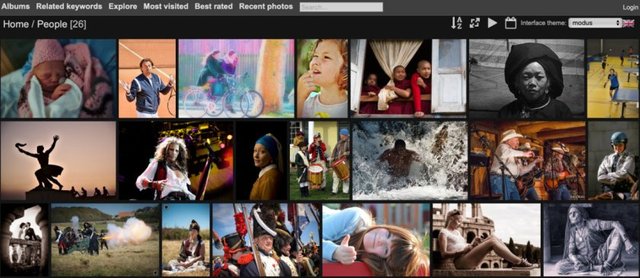 Piwigo Demo
Piwigo Demo
Installation mit Softaculous
Ich benutze ein Webhosting von Novatrend und installiere mir Piwigo. Zunächst muss ich eine Domain anlegen und dann ein Zertifikat zuordnen. Ich nehme dafür immer die kostenlosen Let's Encrypt Zertifikate. Danach kann ich Piwigo mit Softaculous installieren (siehe auch automatisierte Installation mit Softaculous).
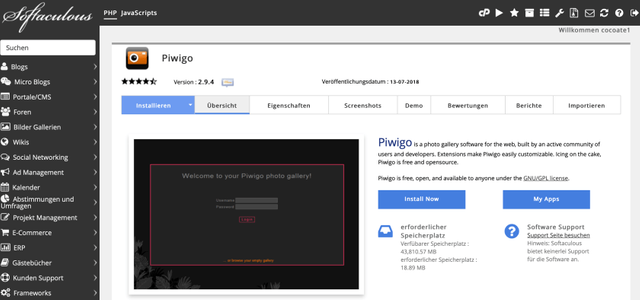 Piwigo im Installationstool Softaculous
Piwigo im Installationstool Softaculous
Meine Piwigo Installation lässt sich nach der Installation unter der gewünschte Domain aufrufen und konfigurieren.
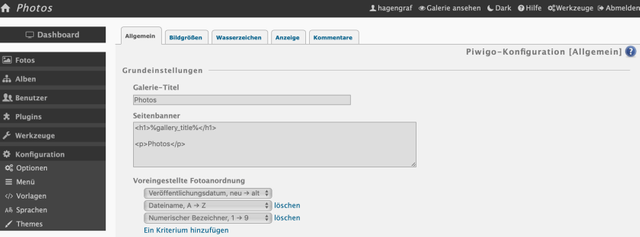 Piwigo Backend
Piwigo Backend
Flickr2Piwigo Plugin installieren
Im Bereich Plugins lassen sich alle Plugins komfortabel aktivieren, deaktivieren, aktualisieren, löschen und natürlich neu installieren. Das Flickr2Piwigo Plugin findest du unter Weitere Plugins.
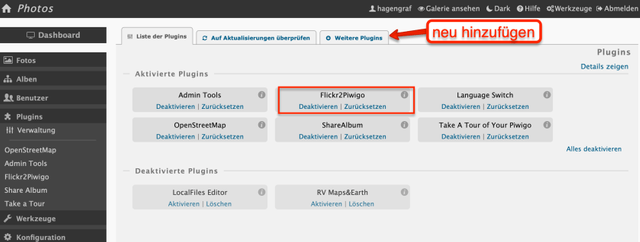 Piwigo Plugins
Piwigo Plugins
Bevor du es benutzen kannst, musst du die Verbindung zu Flickr konfigurieren. Auf der Konfigurationsseite befindet sich ein Link zur entsprechenden Flickr-Seite. Dort musst du einen Key erzeugen und im Flickr2Piwigo Plugin eintragen und speichern.
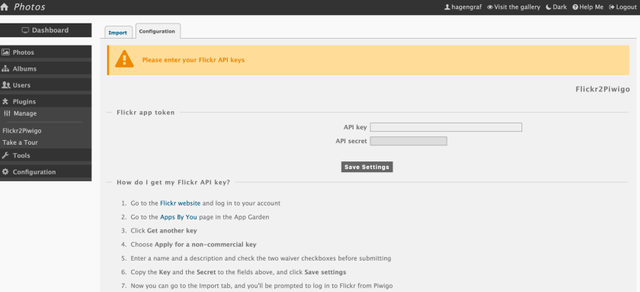 Hier müssen die Flickr Schlüssel eingetragen werden
Hier müssen die Flickr Schlüssel eingetragen werden
Beim ersten Aufruf wirst du zu Flickr weitergeleitet und musst den Zugriff bestätigen.
Fotos importieren
Du kannst entweder alle Bilder auf einmal importieren oder Album per Album. In meinem Fall sind es 513 Alben und die Sache ist ein wenig aufwendig :) Also habe ich probiert 21,553 Fotos auf einmal zu importieren und es hat geklappt. Das Ergebnis ist hier zu sehen.
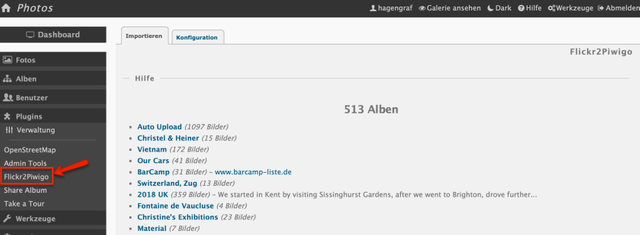 Flickr Alben als Auswahl zum Import
Flickr Alben als Auswahl zum Import
Nach einem Klick auf das gewünschte Album kannst du festlegen, welche Daten übernommen werden sollen und wieviele Bilder in einem Rutsch importiert werden sollen. Ich habe es mit 172 Bildern aus einem Album ausprobiert und es hat gut funktioniert. Wenn mehrere Alben zu einem Bild zugeordnet sind, werden in Piwigo diese Alben auch angelegt. Die Struktur ist in Piwigo hinterher genauso wie in Flickr.
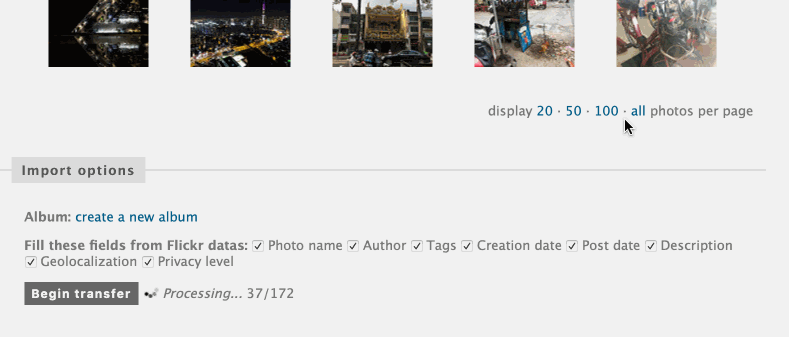
Open Street Map Plugin
Aus "politischen" Gründen benutzte Flickr bis heute Yahoo Maps. Hier in Piwigo gibt es ein Google Maps und ein Open Street Map Plugin. Die Plugins müssen nur installiert und aktiviert werden und alle Bilder werden auf einer Kartenansicht dargestellt.
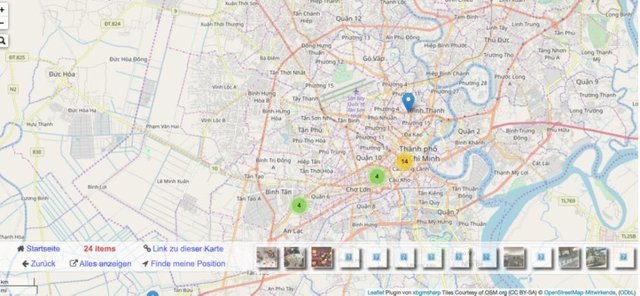 Open Street Map Plugin
Open Street Map Plugin
Weitere Plugins und Themes
Ausser den beiden beschrieben Plugins gibt es zahlreiche weitere Themes mit interessanten Erweiterungen. Auch Themes werden angeboten und so lässt sich die Fotosammlung sehr gut individualisieren.
Smartphone Apps
Es gibt für iOS und Android Apps mit zahlreichen Konfigurationsmöglichkeiten. Ein automatischer Bilderupload, wie bei der Flickr App, erfolgt jedoch nicht.
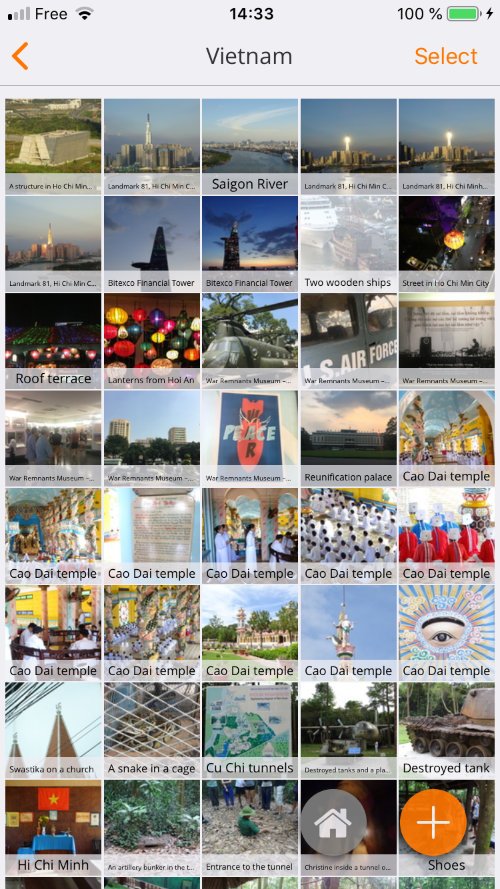 Piwigo iOS App
Piwigo iOS App
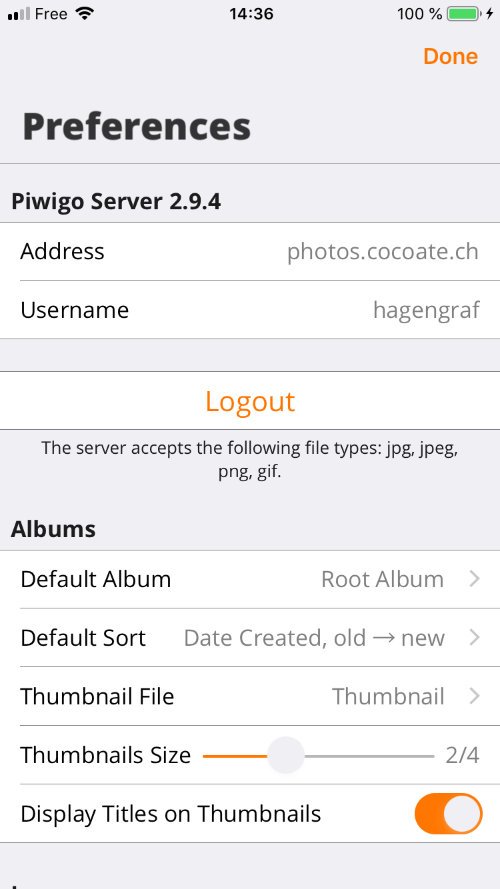 Piwigo iOS App
Piwigo iOS App
Fazit
Piwigo ist eine echte Alternative zu Flickr. Die Metadaten werden übernommen und auch grössere Sammlungen können problemlos importiert werden. Durch die Konfigurationsmöglichkeiten ist es Flickr in manchen Dinge sogar überlegen.
tl;dr: Deine Fotos auf Flickr lassen sich einfach zu Piwigo migrieren
Posted from my blog with SteemPress : https://blog.novatrend.ch/2018/12/17/von-flickr-zu-piwigo/